3. lecke - Munka minták
Load / Import minta
A leggyakoribb kérdés - „Hogyan lehet letölteni letölthető minta Mixcraft?».
Akkor egyszerűen húzza az audio file közvetlenül a munkaterületet a program bármelyik fájlkezelő, vagy az oka, hozzátéve audio fájlokat párbeszédablak (Ctrl + H). de van egy jobb megoldás - importálja az összes beépített letöltő hangminta könyvtár.
Nyissa meg a Könyvtár fülre, majd kattintson Import Settings ablak jelenik meg.
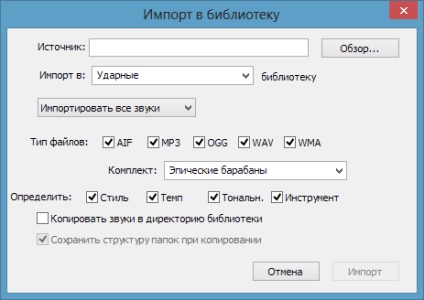
Nézzük meg részletesen.
Kattintson a Tallózás gombra, és válassza ki a könyvtárat a letöltött mintákat.
Akkor válasszon ki egy meglévő könyvtár, vagy hozzon létre egy újat, miután belépett a korábban elérhetetlen nevét.
Kiválaszthatja állapot, például import hang 3 másodpercnél hosszabb ideig. Az összes többi kerülnek vetítésre (nem lesz importált).
(A jelzett érték perc, azaz 3 másodperc = 0,03)
Ön választja ki a kívánt audio formátumok.
Itt lehet megadni a mintát tartozó adott műfaj, trendek, stílusok, vagy írjon neked egyértelmű meghatározása, például: „sokk”, „a cappella”, „My feljegyzések”, stb A helyes kitöltése ezen a területen jól jön a jövőben, amikor a rendezés és keresi a hangok.
A program elemzi a hangokat, és megpróbálják azonosítani a stílus, tempó, kulcs és eszköz.
Ha nincs rá szüksége, távolítsa el a varjak, ez egy kicsit felgyorsítja az importálás során.
Ez az opció hasznos lehet, így például, ha a mintát felvisszük egy optikai lemezen vagy cserélhető adathordozót. Vagy, ha a könyvtár van tárolva egy külön merevlemez.
Egyébként Mixcraft szervezi almappákat a maga módján.
Az importálás megkezdéséhez folyamat nyomja meg a gombot.
Keresés mintákat a könyvtárban
Van egy kulcsszó keresés és részletes válogatás.
- Válassza ki a könyvtári szekciója.
- kulcsszavas keresés. Megadhat egy értéket meghatározó a kívánt mintát - nevük, tempó, kulcs tartozó stílus, stb A jobb számát mutatja találat. Amint beírjuk a kulcsszót, azonnal elkezdi megjeleníteni a keresési eredményeket az alábbiakban.
Ezek a mezők kattintható növekvő / csökkenő sorrendben. Felvehet, illetve eltávolíthat elemeket kattintva RMB a területekre vonásuk.
minták felhasználásával
Megtalálni a megfelelő mintát, egyszerűen húzza a könyvtár a kívánt helyre a munka területén.
Ha ez az első hangot ad hozzá az aktuális projekt, egy párbeszédablak, amelyben meg kell adnia a projekt beállításait, hogy alkalmazkodjanak a legjobban megfeleljen a hang, hogy megfeleljen a hang, tempó és ütem az intézkedés.

Hangklip hozzá a projekthez!
Válassza ki, majd kattintson a Hang fülre. vagy kattintson duplán a cím klip.
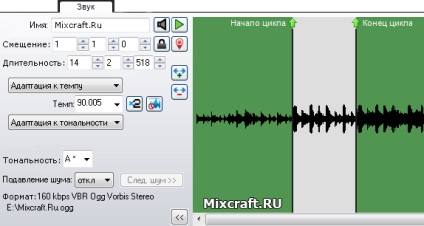
Ezen a lapon elérhető: hang átnevezés, változtassa meg a hosszát és helyzetét a munkaterületet pontossággal 1 ms, tempóváltozásokat, magasság és hang ki / hangtompító hang (a hangszóró gomb). blokkolását véletlenszerű változások (a gomb a zár). zajcsökkentés és irányító markerek hurok és rögzítési pont.
Részletes leírása a funkciók a Hang fülre megtalálható a használati útmutatóban - itt.
Sima átmenet a hangok
Létrehozott egy hihetetlenül könnyű és kényelmes!
Egyszerűen húzza egy klip a másikra (a mi esetünkben - a jogot, hogy a bal oldalon). Megjelenik árnyékos célkeresztet - ez az a terület, amelyre vonatkozik a zökkenőmentes átmenetet Mixcraft.
Az üzletág a hangok
Válassza vágni a helyzet (pipát tegyen a megfelelő helyre), majd nyomja meg a Ctrl + T vagy elszakadt a hang menüben.
metszés hangok
Vigye a kurzort a bal vagy jobb szélén, a klip, amíg megváltozik a megjelenése, majd tartsa összeillesztett LMC. mozgatni az egeret a kívánt irányba.
Azt is válassza a „hasznos” része a hang, majd nyomja meg a Ctrl + Q Trim olyan a hang menüben. Bármi, ami nem esik bele a kiválasztási eltávolításra kerül (cut off).
Ha a hangok nem szorosan egymás mellett helyezkednek el (az esetleg jelenlevő, nem vizuálisan észrevehető void milliszekundum). egy speciális funkciója, hogy megszabaduljon ezeket a réseket. Nyomja meg a Ctrl + I Vegye ki a csendet a hang menüben.
Merge (csatlakoznak) hangok
Válassza ki a területet, ahol az egyesíteni kívánt klipeket egyik, majd a Ctrl + W Kombinálni a hang menüben.
csoport hangok
Ez a funkció lehetővé teszi, hogy mozog akárhány klipek minden pályán egészére (de nem integrálja őket!).
Jelölje ki a kívánt hangot, kattintson Rendezés kiválasztott klipek a menü Hang> csoportosítása.
Szabványos Windows billentyűkombinációkat. vagy parancsot a Szerkesztés menü (ami szintén elérhető a jobb gombbal a klip menüben).
Ha gyorsan másolni egy klip, akkor tartsuk lenyomva az Alt billentyűt, és kattintson rá, két példányban, hogy azonnal megjelenik! (Ugyanezen a helyszínen)
zajcsökkentés
tulajdonságai hang
Válasszon ki egy hangot, akkor:
- Hang> Tulajdonságok
- (A) Jobb egérgombbal kattintson a hang> Tulajdonságok
- Kapcsolja ki (elnémítja a hangot)
- Csatornák (kiválasztása az aktív csatorna audio)
- Stereo (vegyenek részt mind csatornák)
- A bal csatorna (bal csatorna használata esetén)
- A jobb csatorna (jobb csatorna használatra)
- Fázis (a fázis a hanghullám)
- Normal (normál állapotban)
- Fordított Bal csatorna
- Fordítsa csak a jobb csatorna
- Swap mindkét csatornán
- A normalizálás (növelni vagy csökkenteni a szintjét a dinamikatartomány audiojel értéke alapján a maximális szint a jelenlegi hangfelvételt)
- Blokk (tömb zaj elleni védelmet a véletlen változások)
A következő leckében mindent megtudhat a pályán.